
Taula de continguts:
- Subministraments
- Pas 1: obriu l'identificador ID de Keil UVision
- Pas 2: seleccioneu el dispositiu
- Pas 3: gestioneu l'entorn de temps d'execució
- Pas 4: copieu FreeRTOS a la carpeta del vostre projecte
- Pas 5: afegiu fitxers FreeRTOS al projecte
- Pas 6: configureu la ruta dels fitxers de capçalera de FreeRTOS
- Pas 7: afegiu el fitxer "FreeRTOSConfig.h" al projecte
- Pas 8: afegiu el fitxer "main.c" amb la plantilla bàsica
- Pas 9: connecteu el vostre kit de descobriment STM32F407 al vostre ordinador portàtil
- Pas 10: seleccioneu Depurador ST-Link a la configuració del compilador
- Pas 11: configureu el depurador ST-Link
- Pas 12: Creeu i pengeu el codi
- Pas 13: aneu a la finestra de depuració i obriu el monitor de sèrie
- Pas 14: executeu el codi per veure la finestra Ouput on Debug Printf
- Autora John Day [email protected].
- Public 2024-01-30 08:12.
- Última modificació 2025-01-23 14:37.

Escollir FreeRTOS com a sistema operatiu en temps real per al vostre projecte incrustat és una gran opció. El FreeRTOS és realment gratuït i proporciona moltes funcions RTOS senzilles i efectives. Però configurar freeRTOS des de zero pot ser difícil o puc dir una mica confús, ja que requereix una certa personalització, com ara afegir fitxers específics del microcontrolador, establir camins de fitxers de capçalera, etc. En aquest manual, us guiaré sobre com configurar el vostre kit de descobriment STM32F407 detalladament mitjançant Kiel uVision IDE.
Subministraments
- Podeu trobar més informació sobre FreeRTOS a freertos.org
- Guia de descàrrega FreeRTOS Instruccions per descarregar el codi font RTOS
- Informació completa sobre STM32F407 Discovery Kit Introducció a STM32F407 Discovery KIt
- Dipòsit Github FreeRTOS al kit de descobriment STM32F407
Pas 1: obriu l'identificador ID de Keil UVision
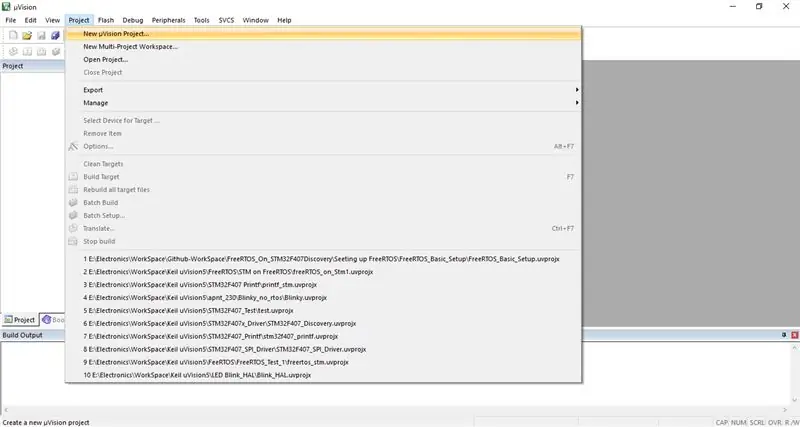
Obriu Keil uVision IDE. Feu clic a un projecte i seleccioneu Projecte nou d'uVision … A continuació, seleccioneu el directori de treball i doneu el nom del projecte preferit.
Pas 2: seleccioneu el dispositiu
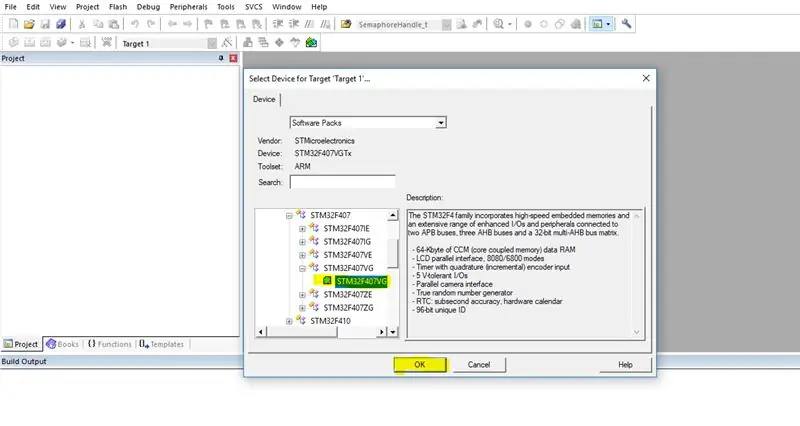
Un cop hagueu donat nom al projecte, al següent pas cal afegir el dispositiu. Aquí afegim el microcontrolador STM32F407VG de STMicroelectronics. Seleccioneu el STM32F407VG i feu clic a D'acord.
Pas 3: gestioneu l'entorn de temps d'execució
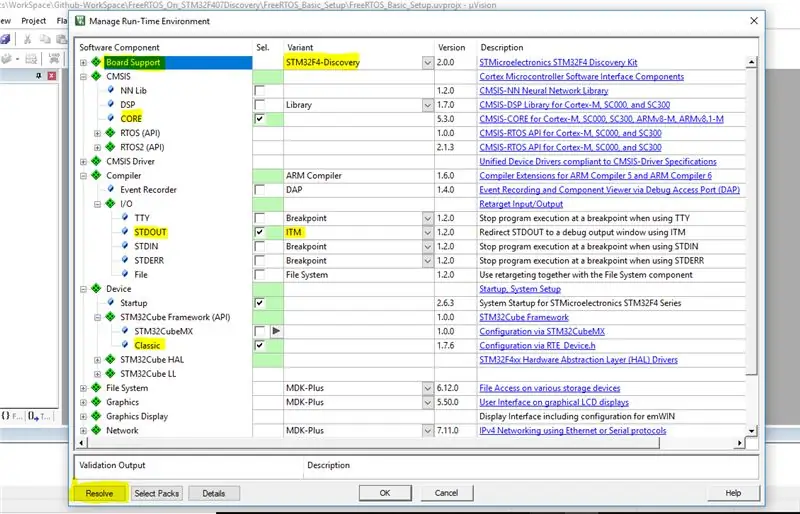
El següent pas és seleccionar el component de biblioteca / controlador a la pestanya Gestiona l'entorn de temps d'execució. Aquí seleccioneu tots els components tal com es mostra a la imatge superior. Un cop comproveu tots els camps adequats, feu clic a Resolve i, a continuació, feu clic a OK.
Pas 4: copieu FreeRTOS a la carpeta del vostre projecte
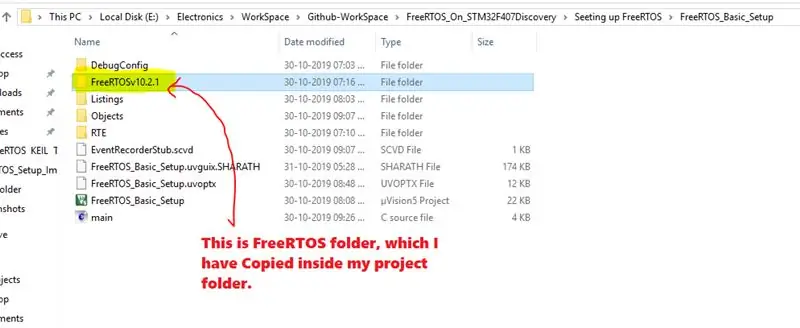
Ara heu de copiar tota la carpeta FreeRTOS a la carpeta del projecte.
Pas 5: afegiu fitxers FreeRTOS al projecte
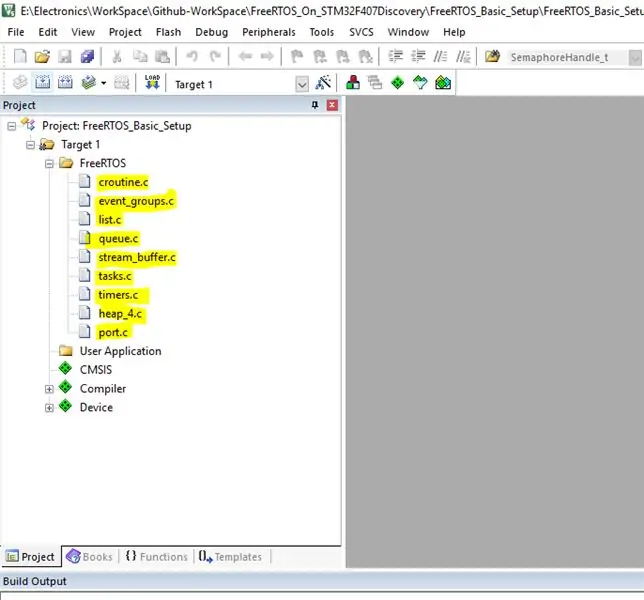
Un cop hàgiu copiat la carpeta FreeRTOS dins de la carpeta del projecte, heu d'afegir tots els fitxers FreeRTOS necessaris al vostre projecte.
- A Keil, seleccioneu Target1, feu clic amb el botó dret i seleccioneu Afegeix un grup nou. Canvieu el nom d'aquest grup com a FreeRTOS.
- Ara feu clic al grup FreeRTOS, feu clic amb el botó dret a la selecció Afegeix fitxers existents al grup "FreeRTOS …"
- Afegiu tots els fitxers FreeRTOS tal com es mostra a la imatge superior.
El camí per trobar aquests fitxers a la carpeta FreeRTOS és:
- Fitxers: croutine, event_groups, llista, cua, stream_buffer, tasques i temporitzadors. Camí: (…. / FreeRTOSv10.2.1 / FreeRTOS / Source)
- Fitxers: heap_4 (Hi ha 4 fitxers de gestió de memòria que afegeixen qualsevol persona). Camí: (…. / FreeRTOSv10.2.1 / FreeRTOS / Source / portable / MemMang)
- Fitxers: port.c (es tracta d’un fitxer específic de l’MCU). Camí: (… / FreeRTOSv10.2.1 / FreeRTOS / Source / portable / RVDS / ARM_CM4F)
Nota: la versió de FreeRTOS pot canviar. Simplement utilitzeu la versió més recent disponible.
Pas 6: configureu la ruta dels fitxers de capçalera de FreeRTOS
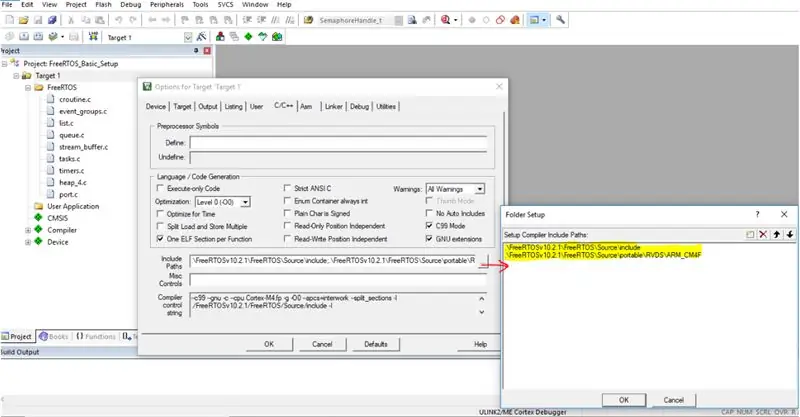
Un cop hàgiu afegit els fitxers font de FreeRTOS, haureu d’indicar al compilador on es troben els fitxers de capçalera respectius. Per tant, hem de configurar l’opció del compilador.
Feu clic amb el botó dret a l'opció Target1 per a l'objectiu "Target1.." Incloure el camí C / C ++. Assegureu-vos d'incloure aquests camins:
- Inclou la carpeta a FreeRTOS (… / FreeRTOSv10.2.1 / FreeRTOS / Source / include)
- Directori RVDS (… / FreeRTOSv10.2.1 / FreeRTOS / Source / portable / RVDS / ARM_CM4F)
Nota: Si teniu cap fitxer de capçalera, assegureu-vos d'incloure la ruta d'aquests fitxers de capçalera tal com s'ha explicat anteriorment.
Pas 7: afegiu el fitxer "FreeRTOSConfig.h" al projecte
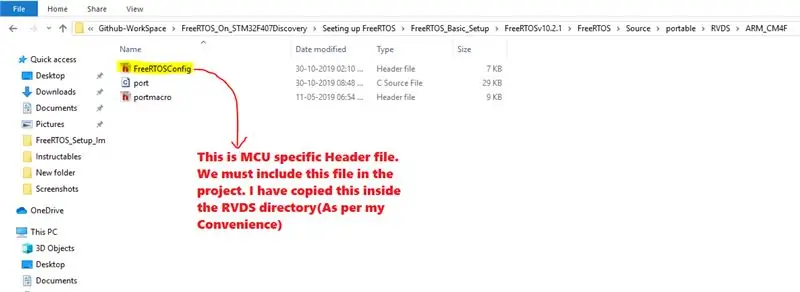
El FreeRTOS té un fitxer de capçalera important anomenat FreeRTOSConfig.h. Aquest fitxer conté la personalització específica de l’aplicació (en el cas de MCU Cortex M4F). Per simplicitat, he copiat el fitxer FreeRTOSConfig.h específic de la MCU al directori RVDS. I també al pas 6, ja hem afegit el camí RVDS. Si l’afegiu vosaltres mateixos, heu d’afegir aquest fitxer al vostre projecte i assegureu-vos també d’incloure la ruta d’aquest fitxer tal com s’explica al pas 6.
Incase si voleu afegir el fitxer FreeRTOSConfig.h al vostre directori preferit, he inclòs aquest fitxer a continuació.
Per obtenir més informació, feu clic aquí FreeRTOSConfig.h
Pas 8: afegiu el fitxer "main.c" amb la plantilla bàsica
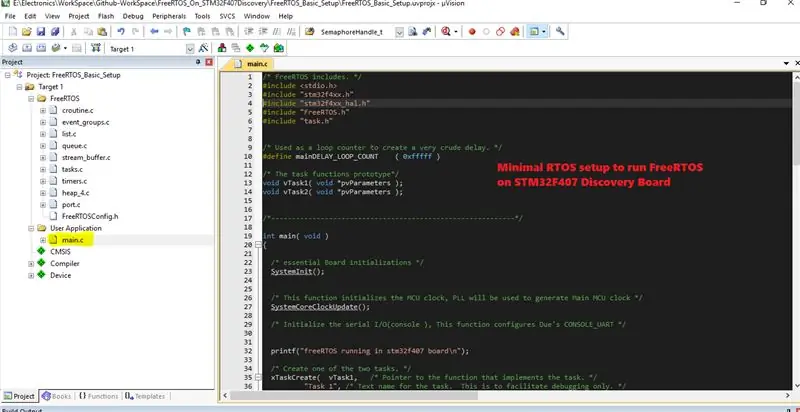
- Ara creeu un grup d'usuaris nou (l'he canviat a "Aplicació d'usuari").
- Afegiu un fitxer C nou a aquest grup (he afegit un fitxer anomenat main.c).
- Aquest és el fitxer on existeix la funció main (). He inclòs totes les funcions i capçaleres mínimes necessàries en aquest fitxer perquè el projecte es compile amb èxit.
A continuació podeu trobar el fitxer main.c amb la plantilla bàsica.
Pas 9: connecteu el vostre kit de descobriment STM32F407 al vostre ordinador portàtil

Pas 10: seleccioneu Depurador ST-Link a la configuració del compilador
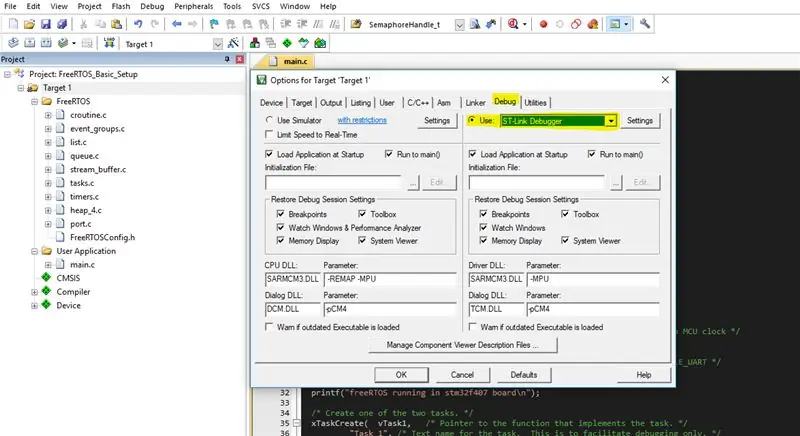
Feu clic amb el botó dret a Target1, feu clic a Opció per a l'objectiu "Target1.." i, a continuació, aneu a la pestanya Debug i seleccioneu ST-Link-Debugger tal com es mostra a la imatge superior
Pas 11: configureu el depurador ST-Link
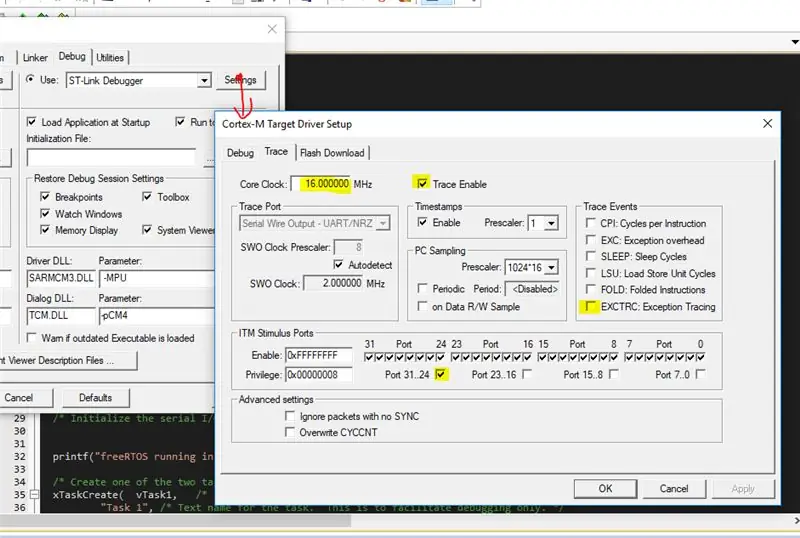
Després de seleccionar el depurador ST-Link al pas 10, feu clic a Configuració i seleccioneu Traça i comproveu tots els camps tal com es mostra a la imatge anterior.
Pas 12: Creeu i pengeu el codi
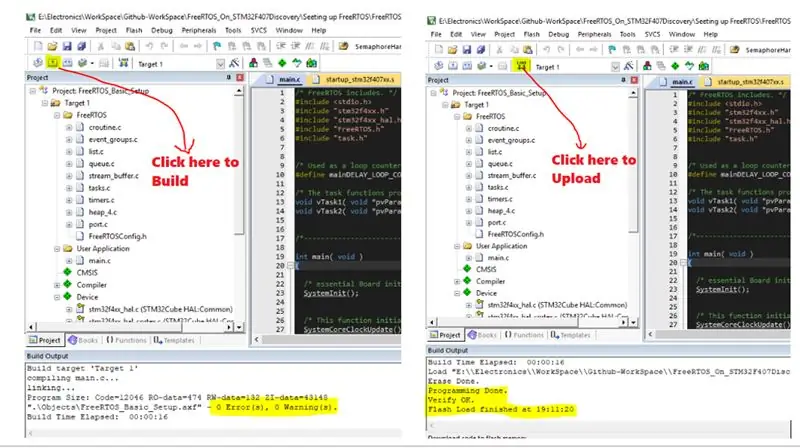
Després de completar tots els passos, creeu el projecte i assegureu-vos que no hi hagi cap error al codi. Després de la compilació correcta, pengeu el codi al vostre Discovery Kit.
Pas 13: aneu a la finestra de depuració i obriu el monitor de sèrie
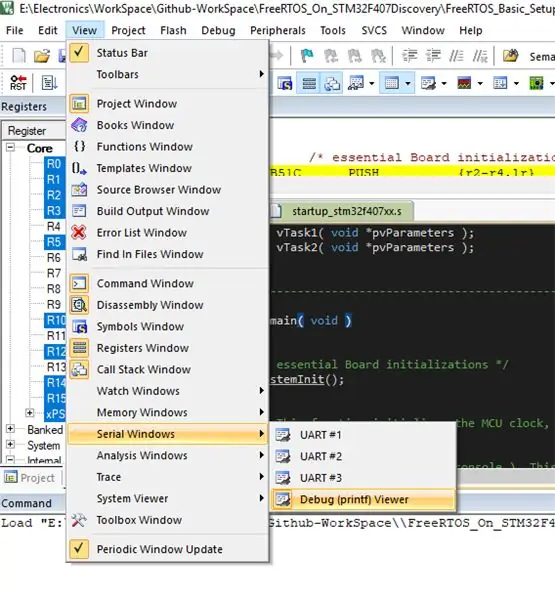
Després de carregar-lo, aneu a la finestra de depuració del Windows Viewer Serial WindowsDebug (printf) tal com es mostra a la imatge superior.
Pas 14: executeu el codi per veure la finestra Ouput on Debug Printf
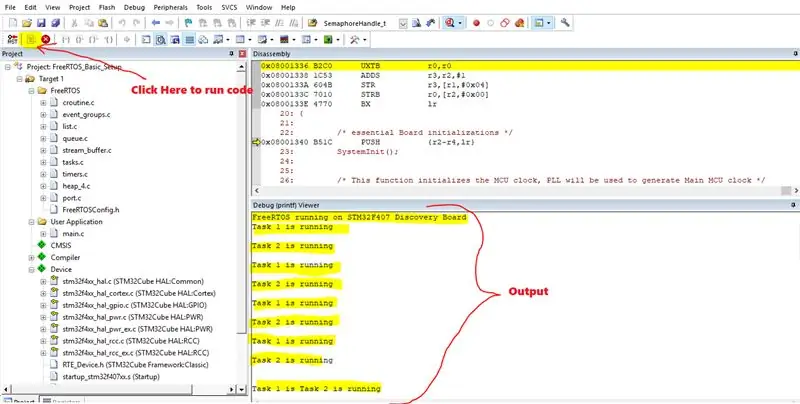
El pas final és executar el codi tal com es mostra a la imatge per veure la sortida a la finestra printf. Aquí a main.c he implementat 2 tasques senzilles anomenades task1 i task2. Ambdues tasques tenen la mateixa prioritat i simplement imprimeixen el nom de la tasca. Degut a les mateixes prioritats, podeu veure-les totes dues en execució i impressió del nom.
Recomanat:
Configuració del sistema operatiu MotionEye al Raspberry Pi Zero W: 5 passos

Configuració del sistema operatiu MotionEye al Raspberry Pi Zero W: després d’haver provat la placa ESP32-CAM als vídeos anteriors, és segur dir que la qualitat del vídeo no és exactament brillant. És un tauler compacte i extremadament rendible que també és fàcil d’utilitzar i això el fa perfecte per a principiants. Però
Telèfon mòbil bàsic que utilitza el kit de descobriment STM32F407 i el mòdul GSM A6: 14 passos (amb imatges)

Telèfon mòbil bàsic que utilitza el kit de descobriment STM32F407 i el mòdul GSM A6: mai heu volgut crear un projecte incrustat? Si és així, què us sembla crear un dels gadgets preferits i populars de tots, és a dir, el telèfon mòbil !!!. En aquest instructiu, us guiaré sobre com construir un telèfon mòbil bàsic mitjançant el STM
Temporitzador NE555 - Configuració del temporitzador NE555 en una configuració Astable: 7 passos

Temporitzador NE555 | Configuració del temporitzador NE555 en una configuració astable: el temporitzador NE555 és un dels circuits integrats més utilitzats al món de l’electrònica. Té la forma de DIP 8, és a dir, que inclou 8 pins
Carregueu la vostra pàgina web de configuració Arduino / ESP des del núvol: 7 passos

Carregueu la vostra pàgina web de configuració Arduino / ESP des del núvol: quan creeu un projecte Arduino / ESP (ESP8266 / ESP32), només podeu codificar-ho tot. Però sovint apareix alguna cosa i acabareu tornant a connectar el vostre dispositiu IoT al vostre IDE. O simplement teniu més persones a accedir a la configuració
ECG de bricolatge mitjançant un descobriment analògic 2 i LabVIEW: 8 passos
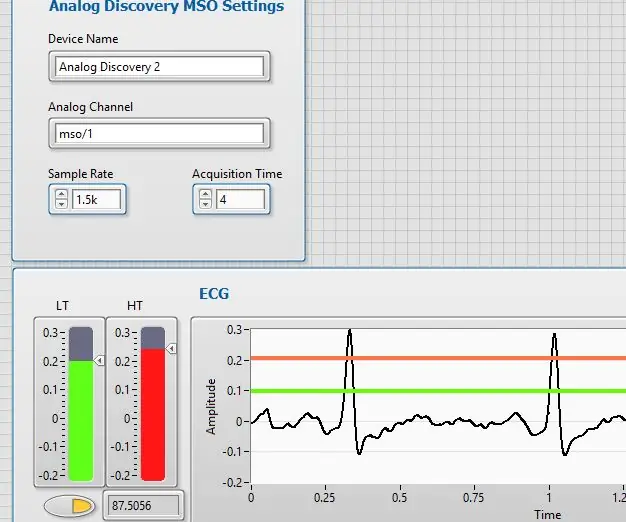
ECG de bricolatge mitjançant un analògic Discovery 2 i LabVIEW: en aquest manual, us mostraré com fer un electrocardiògraf casolà (ECG). L’objectiu d’aquesta màquina és amplificar, mesurar i registrar el potencial elèctric natural creat pel cor. Un ECG pot revelar una gran quantitat d'informació sobre
